Πώς να βρείτε κάποιον στο Whatsapp 2022
Αναζητάτε άτομα για συνομιλία στο WhatsApp; Μπορείτε να βρείτε άτομα που χρησιμοποιούν την κινητή συσκευή σας, μέσω του προγράμματος περιήγησης ιστού ή της εφαρμογής επιτραπέζιου υπολογιστή, κατά αριθμό τηλεφώνου και χωρίς αριθμό τηλεφώνου. Ακολουθεί ένα πλήρες σεμινάριο για το πώς να βρείτε κάποιον στο WhatsApp!
WhatsApp είναι ένα από τα πιο συνηθισμένα μέσα επικοινωνίας σήμερα, όχι μόνο στις ΗΠΑ, αλλά και σε όλο τον κόσμο. Αυτή τη στιγμή, υπάρχουν δισεκατομμύρια μηνιαίων χρηστών WhatsApp από περισσότερες από 180 χώρες – όλες εκμεταλλεύονται πλήρως τις δυνατότητες επικοινωνίας της εφαρμογής.
Ωστόσο, δεν είναι μόνο ηλιοφάνεια και τριαντάφυλλα. Ενα από θέματα που αντιμετωπίζουν οι άνθρωποι όταν χρησιμοποιούν την εφαρμογή είναι πότε αναζήτηση για επαφές. Ως υπηρεσία ανταλλαγής μηνυμάτων πρώτα και κύρια, το WhatsApp εκτιμά το απόρρητο έναντι της συνδεσιμότητας.
Αυτό σημαίνει ότι εσείς δεν είναι δυνατή η απευθείας αναζήτηση για τα άτομα στην πλατφόρμα να τους στέλνουν ένα ψυχρό μήνυμα like στο Facebook και στο Twitter. Αυτό μπορεί να είναι αρκετά απογοητευτικό, ειδικά αν βιάζεστε μιλά σε κάποιον.
Σε αυτό το άρθρο, θα συζητήσω την ποικιλία των τρόπων πώς να βρείτε κάποιον στο WhatsApp.
Περιεχόμενα
4 τρόποι για να βρείτε κάποιον στο Whatsapp
WhatsApp δεν διαθέτει δυνατότητα αναζήτησης που σας συνδέει απευθείας με λογαριασμούς άλλων ατόμων. Πρέπει να γνωρίζετε τον αριθμό επικοινωνίας κάποιου για να μπορέσετε να του στείλετε ένα μήνυμα.
Για να το κάνετε πιο περίπλοκο, ακόμα και όταν έχετε ήδη αποθηκεύσει τον αριθμό επικοινωνίας κάποιου στο τηλέφωνό σας, πρέπει ναβάλτε τα στην εφαρμογή Itself.
Εδώ είναι η τέσσερις μέθοδοι μπορείτε να χρησιμοποιήσετε για βρείτε τις επαφές σας στο WhatsApp.
Σε φορητή συσκευή
Αυτή η μέθοδος είναι για όταν είστε στο κινητό σας, όπως το τηλέφωνο ή το tablet σας και πρέπει να αναζητήσετε άτομα που είναι ήδη στη λίστα επαφών της συσκευής σας. Εάν αυτό ισχύει για εσάς, τότε δεν έχετε παρά να εισαγάγετε αυτές τις επαφές στο WhatsApp σας, ώστε να μπορείτε να τους στείλετε ένα μήνυμα εκεί.
Λάβετε υπόψη ότι η διαδικασία είναι ελαφρώς διαφορετικό για συσκευές Android και iOS.
Android
Εάν διαθέτετε συσκευή Android, μπορείτε να βρείτε κάποιον στο WhatsApp.
1. Κατεβάστε και εγκαταστήστε το WhatsApp Από το Google Play Store.

2. Άνοιγμα WhatsApp για να βεβαιωθείτε ότι έχει εγκατασταθεί σωστά.

3. Εάν αυτή είναι η πρώτη φορά που χρησιμοποιείτε το WhatsApp, θα πρέπει να κάνετε κλικ «Συμφωνώ και συνεχίζω» για να αποδεχτείτε τους όρους και τις υπηρεσίες της εφαρμογής.

4. Στη συνέχεια, εισαγάγετε τον αριθμό του κινητού σας για να εγγραφείτε για λογαριασμό. Κάντε κλικ επόμενος όταν τελειώσετε.

5. Η εφαρμογή θα πρέπει να ζητά την άδειά σας για πρόσβαση στις επαφές σας, μεταξύ άλλων. Κάντε κλικ Επιτρέψτε για να συνεχίσετε.

6. Θα πρέπει να πληκτρολογήσετε ένα όνομα για το προφίλ σας στο WhatsApp. Μπορείτε επίσης να ανεβάσετε μια φωτογραφία, αλλά αυτό είναι προαιρετικό. Όταν τελειώσετε, κάντε κλικ επόμενος.

7. Αφού ρυθμίσετε τα πάντα, μπορείτε πλέον να βρείτε άτομα από τις επαφές σας. Βεβαιωθείτε ότι είστε στο ‘Συζητήσεις’ αυτί. Μπορείτε να βρείτε αυτήν την καρτέλα είτε στο επάνω είτε στο κάτω μέρος της οθόνης, ανάλογα με τη συσκευή σας, αλλά βρίσκεται πάντα στην ίδια γραμμή με ‘Κατάσταση’ και «Κλήσεις».

8. Αγγίξτε το ‘Ξεκινήστε μια συνομιλία’ εικονίδιο, το οποίο βρίσκεται στο κάτω δεξιά γωνία της διεπαφής της εφαρμογής σας. Αυτό θα σας επιτρέψει να αποκτήσετε πρόσβαση στη λίστα των επαφών του τηλεφώνου σας που βρίσκονται στο WhatsApp.

9. Πληκτρολογήστε τον αριθμό ή το όνομα επαφής του ατόμου που θέλετε να στείλετε μήνυμα χρησιμοποιώντας το WhatsApp. Εάν έχουν λογαριασμό WhatsApp, μπορείτε να τους στείλετε αμέσως ένα μήνυμα. Εάν όχι, θα σας δοθεί η επιλογή ‘Καλώ’ τους στην εφαρμογή.

iOS
Όπως αναφέρθηκε, η διαδικασία για συσκευές iOS είναι ελαφρώς διαφορετική από το iOS. Εδώ είναι τα βήματα για το πώς να βρείτε κάποιον στο WhatsApp μέσω συσκευών iOS.
1. Κατεβάστε και εγκαταστήστε το WhatsApp από το App Store.
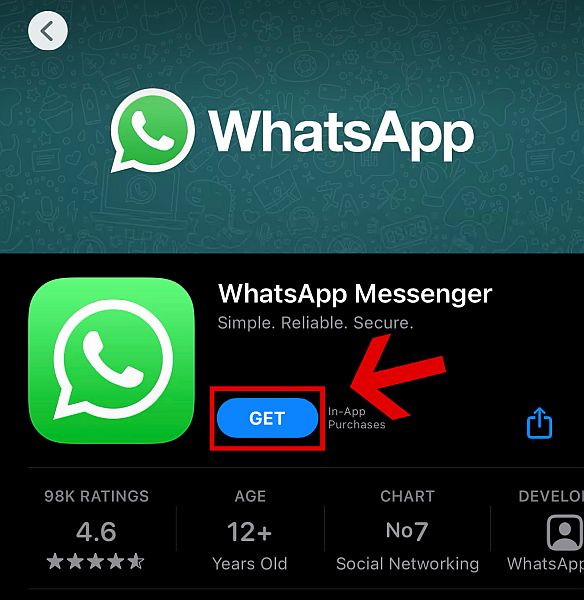
2. Ανοίξτε την εφαρμογή που έχετε λάβει. Τα επόμενα βήματα θα πρέπει να είναι τα ίδια με την έκδοση Android. Απλά ακολουθήστε τα βήματα 2-6 όπως αναφέρεται παραπάνω.
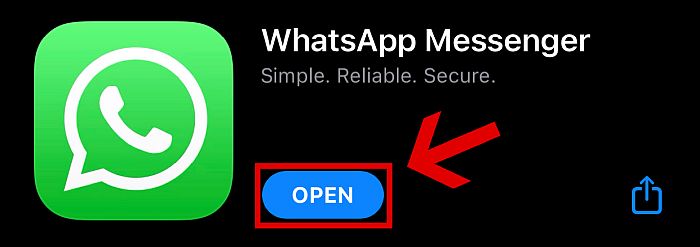
3. Για να ξεκινήσετε να βρίσκετε άτομα που γνωρίζετε, κάντε κλικ στο συζητήσεις καρτέλα στην κάτω γραμμή.

4. Υπάρχουν δύο τρόποι για να ξεκινήσετε τη συνομιλία με τις επαφές του τηλεφώνου σας στην έκδοση iOS του WhatsApp. Ένα, μπορείτε να επιλέξετε να πατήσετε το εικονίδιο πάνω δεξιά. Ή, μπορείτε να κάνετε κλικ στο ‘Έναρξη μηνυμάτων’ κουμπί.

5. Και οι δύο μέθοδοι θα σας οδηγήσουν στο α λίστα επαφών τηλεφώνου έχετε που χρησιμοποιούν το WhatsApp.

6. Μπορείτε να χρησιμοποιήσετε το Καρτέλα Αναζήτηση για να βρείτε συγκεκριμένα άτομα, ή μπορείτε επίσης απλώς αγγίξτε ένα όνομα και τον αριθμό για να ξεκινήσετε τη συνομιλία.

Και πάλι, μπορείτε να στείλετε μηνύματα μόνο στις επαφές του τηλεφώνου σας που έχουν επίσης εγκατεστημένο το WhatsApp στο τηλέφωνό τους. Εάν δεν είναι εγγεγραμμένοι στο WhatsApp, θα πρέπει να το κάνετε στείλτε τους μια πρόσκληση πρώτα. Μην ανησυχείτε, είναι τόσο εύκολο όσο να κάνετε κλικ στο ‘Καλώ’ κουμπί στα δεξιά του ονόματός τους.
Σε πρόγραμμα περιήγησης Ιστού ή εφαρμογή επιφάνειας εργασίας
Το WhatsApp έχει επίσης ένα έκδοση προγράμματος περιήγησης ιστού και μια εφαρμογή για υπολογιστές, το οποίο μπορείτε να χρησιμοποιήσετε αν προτιμάτε. Έχει σχεδόν τα ίδια χαρακτηριστικά με τις εκδόσεις του WhatsApp για κινητά, αν και δεν μπορείτε πραγματικά πείτε αν κάποιος είναι online μέσω αυτών των επιτραπέζιων εκδόσεων.
1. Ανοίξτε οποιοδήποτε πρόγραμμα περιήγησης, όπως το Google Chrome, το Safari ή το Mozilla Firefox.
2. Εάν θέλετε να χρησιμοποιήσετε την έκδοση προγράμματος περιήγησης του WhatsApp, τύπος https://web.whatsapp.com στη γραμμή αναζήτησης. Εάν θέλετε να κάνετε λήψη της εφαρμογής για υπολογιστές, πληκτρολογήστε https://www.whatsapp.com/download Αντιθέτως.

3. Για την εφαρμογή για υπολογιστές, απλά εγκαταστήστε το αρχείο που κατεβάσατε και ξεκινήστε το όταν ολοκληρωθεί η εγκατάσταση.

Από εδώ και πέρα, τα βήματα είναι εντελώς τα ίδια τόσο για την έκδοση Web όσο και για την εφαρμογή επιφάνειας εργασίας.
4. Θα δείτε α QR code στην οθόνη. Πρέπει να σαρώστε αυτόν τον κωδικό με το τηλέφωνό σας πριν μπορέσετε να συνδεθείτε.

5. Στο iPhone, απλώς ανοίξτε το WhatsApp και μεταβείτε στο ρυθμίσεις.

6. Κάτω από τα Μηνύματα με αστέρι, μπορείτε να δείτε WhatsApp Web / Desktop. Πατήστε σε αυτό.

7. Στο Android, κάντε κλικ στο εικονίδιο χάμπουργκερ κατά τη πάνω δεξιά της οθόνης.

8. Θα ανοίξει ένα νέο αναπτυσσόμενο μενού. Κάντε κλικ WhatsApp Web.

9. Θα μεταφερθείτε σε μια οθόνη που δείχνει έναν σαρωτή QR. Σάρωση του κώδικα QR στο πρόγραμμα περιήγησης ιστού της επιφάνειας εργασίας σας και κάντε κλικ στο κουμπί OK.

10. Αν πετύχεις, θα είσαι συνδέθηκε στο WhatsApp στο πρόγραμμα περιήγησης του υπολογιστή σας αυτόματα.

11. Μόλις συνδεθείτε με επιτυχία, πατήστε στο Νέα συζήτηση εικονίδιο στο η δεξιά πλευρά της οθόνης.

12. Θα δείτε μια λίστα με επαφές παρόμοιες με αυτές που έχετε στο τηλέφωνό σας. Από εδώ, μπορείτε είτε μετακινηθείτε προς τα κάτω για να αναζητήσετε την επαφή σας or κάντε κλικ στη γραμμή αναζήτησης και πληκτρολογήστε το όνομα ή τον αριθμό επικοινωνίας του ατόμου που αναζητάτε.
Η μόνη διαφορά μεταξύ του προγράμματος-πελάτη για υπολογιστές του WhatsApp και της έκδοσης Web είναι ότι μπορείτε τώρα αποκτήστε πρόσβαση στο WhatsApp απευθείας από την επιφάνεια εργασίας σας, χωρίς να χρειάζεται πλέον να εισάγετε τη διεύθυνση URL στο πρόγραμμα περιήγησής σας.
Ωστόσο, λάβετε υπόψη ότι αυτό θα λειτουργήσει μόνο εάν το άτομο που αναζητάτε έχει ήδη λογαριασμό WhatsApp. Εσείς δεν είναι δυνατή η πρόσκληση ατόμων από την επιφάνεια εργασίας εκδόσεις του WhatsApp, οπότε αν δεν έχουν υπάρχοντα λογαριασμό, απλά δεν θα εμφανίζονται στη λίστα των επαφών σας.
Με αριθμό τηλεφώνου
Μπορείτε επίσης να αναζητήσετε άτομα στο WhatsApp εάν δεν βρίσκονται στη λίστα επαφών σας, αρκεί να έχετε τον αριθμό τηλεφώνου τους. Υπάρχουν δύο τρόποι με τους οποίους μπορείτε να το κάνετε αυτό.
Πρώτα αποθηκεύστε τον αριθμό στις επαφές του τηλεφώνου σας
Εάν ο αριθμός τηλεφώνου του ατόμου στο οποίο θέλετε να στείλετε ένα μήνυμα δεν είναι αποθηκευμένος στη λίστα επαφών σας, η λύση είναι πολύ απλή: απλώς αποθηκεύστε τον αριθμό τους στις επαφές του τηλεφώνου σας πρώτη.
Δείτε πώς να το κάνετε. Αυτά τα βήματα έγιναν σε ένα iPhone, αλλά μπορείτε να είστε σίγουροι ότι υπάρχουν πολύ μικρή διαφορά μεταξύ iOS και Android όταν κάνετε αυτήν τη μέθοδο.
1. Ανοίξτε το WhatsApp στο τηλέφωνό σας και βεβαιωθείτε ότι είστε στο ‘Συζητήσεις’ αυτί. Αυτή η καρτέλα μπορεί να βρίσκεται είτε στο πάνω ή κάτω μέρος της οθόνης, ανάλογα με τη συσκευή σας, αλλά βρίσκεται πάντα στην ίδια περιοχή με τις ‘Κατάσταση’ και τις ‘Κλήσεις’.
2. Συνθέστε ένα νέο μήνυμα πατώντας στο κουμπί σύνθεσης κάτω δεξιά γωνία της οθόνης εάν είστε ενεργοποιημένος Android, και για το πάνω δεξιά γωνία αν είσαι επάνω iOS.

3. Αντί να κάνετε κύλιση προς τα κάτω ή να χρησιμοποιήσετε την καρτέλα αναζήτησης, πατήστε το ‘Νέα επαφή’ αντ ‘αυτού.

4. Στη συνέχεια θα μεταφερθείτε σε μια νέα οθόνη όπου μπορείτε να συμπληρώσετε τα στοιχεία της νέας επαφής σας. Θα χρειαστεί εισάγετε τουλάχιστον ένα μικρό όνομα, ενώ το επώνυμο είναι προαιρετικό. Προφανώς και πρέπει πληκτρολογήστε έναν αριθμό τηλεφώνου στο παρεχόμενο πεδίο. Μην ξεχάσετε να επιλέξετε τον σωστό διεθνή κωδικό χώρας.

5. Θα παρατηρήσετε ότι το WhatsApp θα σας ενημερώσει αμέσως εάν ο αριθμός επικοινωνίας που πληκτρολογήσατε είναι εγγεγραμμένος σε προφίλ WhatsApp.

6. Αγγίξτε το ‘Αποθήκευση’ κουμπί στην επάνω δεξιά γωνία της καρτέλας για να αποθηκεύσετε τη νέα σας επαφή στο τηλέφωνό σας.
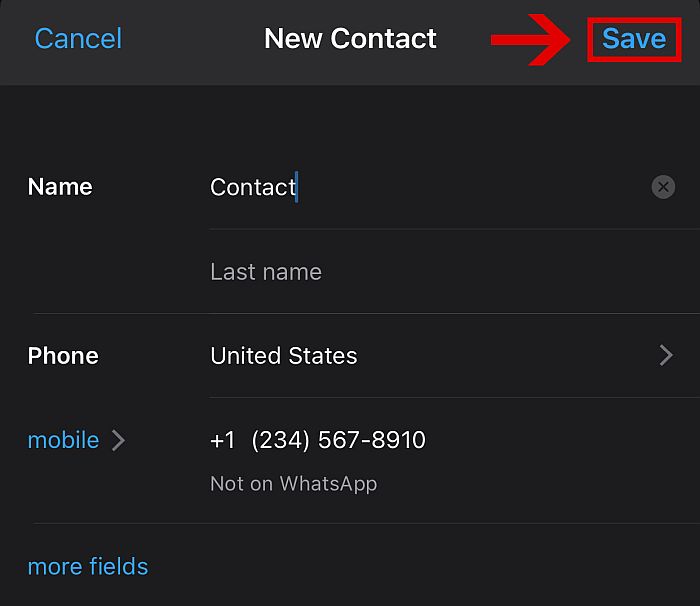
7. Εάν το άτομο έχει ήδη λογαριασμό WhatsApp, τώρα θα μπορείτε ξεκινήστε μια συνομιλία μαζί τους στο WhatsApp.
Δείτε το βίντεό μας για να δείτε τα βήματα στην πράξη:
Χωρίς να τα προσθέσετε στις επαφές σας
Εναλλακτικά, εάν δεν θέλετε να αντιμετωπίσετε την ταλαιπωρία της αποθήκευσης της νέας επαφής στο τηλέφωνό σας, μπορείτε επίσης να στείλετε ένα WhatsApp στείλτε μήνυμα απευθείας στον άγνωστο αριθμό χρησιμοποιώντας το πρόγραμμα περιήγησης του τηλεφώνου σας και την εφαρμογή WhatsApp.
1. Πληκτρολογήστε τη διεύθυνση URL https://api.whatsapp.com/send?phone=xxxxxxxxxx στο web browser σας. Αντικαταστήστε το Xs με τον αριθμό τηλεφώνου που θέλετε να επικοινωνήσετε, βεβαιωθείτε ότι χρησιμοποιείτε τον σωστό διεθνή κωδικό χώρας.

2. Θα μεταφερθείτε σε μια οθόνη με ένα μήνυμα που θα σας ζητά να συνομιλήσετε με τον αριθμό που έχετε πληκτρολογήσει. Επιβεβαιώστε εάν ο αριθμός είναι σωστός και, στη συνέχεια, κάντε κλικ ‘Συνεχίστε τη συνομιλία.’

3. Εάν χρησιμοποιείτε την έκδοση Web του WhatsApp και δεν έχετε εγκατεστημένη την εφαρμογή επιφάνειας εργασίας, θα σας δοθεί η επιλογή εγκαταστήστε το ή συνεχίστε να χρησιμοποιείτε την έκδοση Web.

4. Εάν χρησιμοποιείτε φορητή συσκευή και δεν έχετε εγκατεστημένο το WhatsApp, ο σύνδεσμος δεν θα έχει δυνατότητα κλικ. Πρέπει να έχετε εγκατεστημένο το WhatsApp στην κινητή συσκευή σας για να μπορείτε να χρησιμοποιήσετε αυτήν τη μέθοδο.

5. Τότε θα είσαι ανακατευθυνθεί σε μια καρτέλα συνομιλίας με τον αριθμό που έχετε εισαγάγει. Τώρα μπορείτε να ξεκινήσετε μια συνομιλία με αυτό το άτομο χωρίς να αποθηκεύσετε τον αριθμό του στο τηλέφωνό σας.
Χωρίς Τηλέφωνο
Τώρα, αν εσύ δεν έχω καν τον αριθμό του ατόμου που προσπαθείτε να βρείτε στο WhatsApp, θα είναι πιο δύσκολο για σας.
Ευτυχώς, υπάρχει ακόμα τρόπος. Εφόσον έχετε το όνομα του ατόμου, μπορείτε να συνδεθείτε μαζί του χρησιμοποιώντας μια ποικιλία μεθόδων. Ωστόσο, όλες αυτές οι μέθοδοι περιλαμβάνουν αναζήτηση στο διαδίκτυο για τον αριθμό τηλεφώνου του ατόμου, καθώς το WhatsApp χρειάζεται πάντα έναν αριθμό τηλεφώνου για να λειτουργήσει.
Ακολουθούν μερικές συμβουλές για το πώς να βρείτε κάποιον στο WhatsApp χωρίς αριθμό:
- Εάν το άτομο που ψάχνετε έχει ένα Επίσημη ιστοσελίδα ή είναι υψηλόβαθμος υπάλληλος σε α εταιρεία που έχει τη δική της ιστοσελίδα, μπορείτε να επισκεφτείτε τον ιστότοπο για τα στοιχεία επικοινωνίας τους. Συνήθως, οι αριθμοί επικοινωνίας των ατόμων μπορούν να βρεθούν στο Επικοινωνήστε μαζί μας, Σχετικά με εμάς, Η ομάδα μας, ή Η διοίκηση σελίδες ενός ιστότοπου.
- Περιηγηθείτε προφίλ κοινωνικών μέσων. Αν έχετε όνομα, ψάξτε το Προφίλ LinkedIn, Instagram, Facebook ή Twitter όπου μπορεί να έχουν ανοιχτά τον αριθμό τηλεφώνου τους.
- Χρήση μηχανή ελέγχου φόντου, όπως ακτινίδια, για να αναζητήσετε το άτομο που ψάχνετε. Οι δωρεάν αναζητήσεις ελέγχου ιστορικού δεν είναι τόσο αξιόπιστες, αλλά υπάρχουν ορισμένες υπηρεσίες επί πληρωμή στις οποίες μερικοί άνθρωποι ορκίζονται. Εάν είστε έτοιμοι να δεσμεύσετε λίγα χρήματα, μπορεί να θέλετε να τα δοκιμάσετε.

- Αν πάλι δεν έχεις τύχη, τότε α Αναζήτηση Google του ατόμου που ψάχνετε είναι το καλύτερο στοίχημά σας. Μπορεί να είναι μακρινό, αλλά σε αυτό το σημείο, δεν μπορείτε να κάνετε τίποτα περισσότερο.
Έτσι μπορείτε να βρείτε κάποιον στο WhatsApp με το όνομα και χωρίς τον αριθμό του και μόνο με το όνομά του. Μόλις βρείτε τον αριθμό τους, μπορείτε να ακολουθήσετε οποιαδήποτε από τις παραπάνω οδηγίες για να τους στείλετε μήνυμα μέσω WhatsApp.
FAQs
Πώς να βρείτε κάποιον στο WhatsApp με αριθμό;
Εάν έχετε ήδη τον αριθμό τηλεφώνου κάποιου, απλά προσθέστε τα στη λίστα επαφών του τηλεφώνου σας για να ξεκινήσετε να συνομιλείτε μαζί τους στο WhatsApp. Μπορείτε επίσης να χρησιμοποιήσετε Λειτουργία άμεσης συνομιλίας του WhatsApp όπως αναφέρθηκε στη μέθοδο 3 παραπάνω για να συνομιλήσετε με κάποιον χωρίς να τον προσθέσετε πρώτα στη λίστα επαφών σας.
Πώς με βρίσκουν οι άνθρωποι στο WhatsApp;
Ο μόνος τρόπος για να σας βρουν οι άνθρωποι στο WhatsApp είναι αν το κάνουν έχετε τον αριθμό τηλεφώνου σας. Αν δεν έχουν τον αριθμό σου, πρέπει βρείτε πρώτα τον αριθμό τηλεφώνου σας προτού μπορέσουν να αρχίσουν να συνομιλούν μαζί σας στην εφαρμογή.
Πώς να βρείτε κάποιον στο WhatsApp
Συνολικά, είναι πρακτικά αδύνατο να χρησιμοποιήσετε το WhatsApp χωρίς τον αριθμό επικοινωνίας του ατόμου με το οποίο θέλετε να ξεκινήσετε μια συνομιλία.
Μπορείτε να τις αναζητήσετε στις επαφές σας, να τις κάνετε νέες επαφές, ακόμη και να χρησιμοποιήσετε τον επιτραπέζιο υπολογιστή σας, αλλά χωρίς τον αριθμό τηλεφώνου που χρησιμοποιούσαν για να εγγραφούν στο WhatsApp, τότε δεν μπορείτε να κάνετε τίποτα.
Αν θέλετε να μάθετε περισσότερα για το πώς να χρησιμοποιείτε αποτελεσματικά το WhatsApp, διαβάστε Η ανάρτησή μας με συμβουλές και κόλπα WhatsApp.
Βρήκατε αυτό το άρθρο χρήσιμο; Ενημερώστε μας στα σχόλια παρακάτω εάν έχετε οποιεσδήποτε ερωτήσεις, προτάσεις ή σκέψεις σχετικά με αυτόν τον οδηγό!
πρόσφατα άρθρα